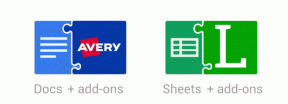3 parasta tapaa korjata Windows 10 -vierastili, joka ei näy kirjautumisnäytössä
Sekalaista / / November 29, 2021
Windows-käyttöjärjestelmässä oli mahdollisuus kirjautua sisään vieraskäyttäjänä pisimpään. Mutta asiat muuttuivat Windows 10 -julkaisun myötä. Jonkin verran käyttäjät valittavat siitä, että vieraskäyttäjätili ei näy Windows 10 -tietokoneen kirjautumisnäytössä.

Vieraskäyttäjätili on hyödyllinen, kun jaat tietokoneesi muiden kanssa toimistossa tai kotona. Vierastili Windowsissa pitää kaikki sovelluksesi ja tietosi ensisijaisesta tilistäsi erillään ja tarjoaa rajoitetun pääsyn vieraskäyttäjälle. Kun vieraskäyttäjätili katoaa Windowsin kirjautumisnäytöltä, muut käyttäjät saattavat päätyä käyttämään järjestelmänvalvojan tiliä tai yrittää päästä sen läpi.
Ymmärrämme miksi näin tapahtuu ja kuinka saada se takaisin.
Mitä tapahtui vieraskäyttäjätilille Windows 10:ssä
Microsoft poisti oletusarvoisen vieraskäyttäjätilin, joka oli esiasennettu Windowsin mukana. Mutta on olemassa tapoja hallita sitä komentokehotteella tai tietokoneen hallintatyökalulla. Tutkimme molempia vaihtoehtoja ja myös kolmatta, jossa voit luoda myös uuden paikallisen käyttäjätilin.

Windows 10 build 10159:n kanssa Microsoft poisti vierastilin luomisen käytöstä. Joten olet jumissa Microsoft-tilin käytössä, synkronoi se pilvipalveluun tai paikalliseen tiliin käyttääksesi Windows-tietokonetta.
Microsoft ei tarjonnut selityksiä sille, miksi vieraskäyttäjätili poistettiin. Ominaisuus on kuitenkin edelleen käytettävissä, kuten tutkimme alla. Vaikka Microsoft poisti tämän vaihtoehdon käytöstä, se pysyy piilossa Windows-järjestelmän sisällä ja voit saada sen toimimaan uudelleen.
Myös opastekniikassa
1. Ota käyttöön tietokoneen hallinnasta
Kuten nimestä voi päätellä, tietokoneen hallintatyökalun avulla käyttäjät voivat hallita tietokoneensa eri puolia, mukaan lukien käyttäjätilit.
Vaihe 1: Napsauta hiiren kakkospainikkeella Käynnistä-valikon kuvaketta ja valitse Tietokoneen hallinta. Voit avata sen myös piilotetusta valikosta, johon pääset painamalla Windows-näppäin + X-näppäimiä.

Vaihe 2: Siirry vasemmassa sivupalkissa kohtaan Järjestelmätyökalut > Paikalliset käyttäjät ja ryhmät > Käyttäjät ja sinun pitäisi tarkastella luetteloa kaikista olemassa olevista käyttäjätileistä. Yksi heistä on Vieras.

Vaihe 3: Kaksoisnapsauta vieraskäyttäjätilin nimeä ja ota se käyttöön poistamalla valinta Tili on poistettu käytöstä. Napsauta Käytä ja OK tallentaaksesi asetukset.

Tietokonetta ei tarvitse käynnistää uudelleen. Sinun pitäisi pystyä tarkastelemaan juuri käyttöön otettua vieraskäyttäjätiliä Käynnistä-valikon tilit -osiossa.

Myös opastekniikassa
2. Luo komentokehotteesta
Kokeile komentokehotetta (CMD), jos yllä oleva menetelmä ei toimi sinulle. Luomme uuden vieraskäyttäjätilin järjestelmänvalvojan oikeuksilla.
Vaihe 1: Etsi CMD Käynnistä-valikosta ja avaa se järjestelmänvalvojan oikeuksin valitsemalla Suorita järjestelmänvalvojana.

Vaihe 2: Anna alla oleva komento luodaksesi vieraskäyttäjätili nimeltä "Ystävä". Kuten yllä olevassa Tietokoneen hallintatyökalussa näimme, et voi nimetä vieraskäyttäjätiliä vieraaksi, koska se on jo olemassa. Se on oletusvieraskäyttäjätili.
verkkokäyttäjä Ystävä /lisää /aktiivinen: kyllä
Vaihe 3: Anna nyt alla oleva komento asettaaksesi salasana. Päätämme olla asettamatta sellaista, koska vieraskäyttäjätilit eivät kuitenkaan tarvitse niitä. Kirjoita salasana, jos haluat ja paina Enter tai jätä se tyhjäksi, jos et halua asettaa sitä. Toista vahvistaaksesi.
verkkokäyttäjä ystävä*

Vaihe 4: Windows sijoittaa kaikki uudet käyttäjätilit "käyttäjät"-ryhmään, mikä tarkoittaa, että tilillä on kaikki tavallisen käyttäjätilin käyttöoikeudet. Ryhmän muuttaminen vieraiksi vähentää käyttöoikeuksia ja vierailijatilin käyttöoikeuksia alemmalle tasolle. Kaksi alla olevaa komentoa poistavat vieraskäyttäjätilin 'käyttäjistä' ja lisäävät sen vierailijoihin.
net localgroup käyttäjät Ystävä / poista
net paikallisryhmän vieraita Ystävä /lisää
Sinun pitäisi nyt tarkastella uutta vieraskäyttäjätiliä Käynnistä-valikosta tai käynnistyksen yhteydessä, kuten näimme aiemmin.
3. Luo tavallinen käyttäjätili
Windows 10:ssä voidaan luoda kaksi erityyppistä käyttäjätiliä. Toinen on järjestelmänvalvoja ja toinen vakio. Jälkimmäistä kutsutaan myös vieraskäyttäjätiliksi. On olemassa monia erot näiden kahden tilin välillä kuten olemme keskustelleet yksityiskohtaisesti. Tavallinen käyttäjätili on rajoittava, toisin kuin järjestelmänvalvojatili, joka tarjoaa täyden pääsyn sekä järjestelmäsovelluksiin että tiedostoihin.
Myös opastekniikassa
Tervetuloa vieras
Vakiokäyttäjätilin luominen Windowsin asetuksissa ilman Microsoft-tiliä tai salasanaa on paras tapa edetä. Se ei silti ole niin rajoittava kuin perinteinen vieraskäyttäjätili, jota me kaikki rakastamme ja käytämme, mutta se toimii luonnollisesti. Lisäksi Microsoft tukee sitä edelleen. Yllä mainitut korjaukset saattavat toimia tai eivät toimi järjestelmässäsi.
On muitakin tapoja suojata arkaluonteisia tietoja. Yksi tapa on käyttää OneDriven henkilökohtainen holvi ominaisuus. Näiden vaiheiden yhdistelmän pitäisi auttaa sinua suojaamaan Windows-käyttäjätiliisi liittyvät tiedot.
Seuraava: Poistitko vahingossa järjestelmänvalvojan tilin Windows 10:ssä? Vaikka ei, opi palauttamaan järjestelmänvalvojan tili ja varmista, ettei mitään tällaista koskaan tapahdu kanssasi.